目录
索引
Windows 及 Macintosh
用户手册
®
®
使用笔
自定义笔
疑难解答
使用数位板
自定义数位板
数字墨水
使用无线鼠标
自定义无线鼠标
目录
索引
1
1
�
目录
索引
2
Bamboo™ Fun
Windows® 及 Macintosh® 用户手册
中文版本 1.0, 2007年3月21日
版权所有 Wacom Company, Limited, 2007
保留所有权利。除非出于纯粹的个人使用目的,否则不得拷贝本手册的任何部分。 Wacom 保留修改本出版物而不必就
此类更改进行通知的权利。 Wacom 尽力在本手册中提供最新且准确的信息。但 Wacom 保留自行更改任何规格说明和
产品配置的权利,既无义务事先通知,也无义务在本手册中体现出所做的更改。
Wacom专业数位板产品已通过了欧盟ROHS指令2002/95/EC(ROHS指令)。
Bamboo 是 Wacom 公司的商标,Wacom 是 Wacom 公司的注册商标。
Adobe、 Reader 和 Photoshop 是 Adobe Systems Incorporated 在美国和 / 或其他国家的注册商标 / 商标。 Microsoft、
Windows 是 Microsoft Corporation 在美国和 / 或其他国家的注册商标 / 商标。Apple、Apple 标志和 Macintosh 是 Apple
Computer, Inc. 在美国和 / 或其他国家的注册商标 / 商标。本文档中提及的其他公司名称和产品名称都可能会作为注册
商标 / 商标。对其他公司厂商的产品的提及仅是为了引用信息,并不能作为认可或推荐的表示。对于这些产品的性能和
使用情况, Wacom 不承担关联的责任。
目录
索引
2
�
目录
索引
目录
关于本手册
浏览本手册
使用 Bamboo Fun
数位板外观
输入工具
安排舒适工作环境
使用无线笔
握笔
关于活动区域
定位
点击
拖动
使用笔按钮
用压感方式绘图
擦除
眼手协调练习
使用无线鼠标
使用数位板
使用 ExpressKeys
使用触控环
自定义
打开控制面板
控制面板概观
控制面板设置
自定义笔
调节笔尖感应、橡皮擦感应和双击
自定义笔按钮
功能按钮
自定义无线鼠标
自定义鼠标按钮
数位板坐标检出
映射到多个显示器
屏幕区域部分
数位板区域部分
设置鼠标速度
自定义数位板功能
自定义弹出式菜单
4
5
6
6
7
8
9
9
10
11
12
12
13
14
14
15
16
17
18
19
20
20
21
21
22
23
24
25
28
29
30
32
32
33
33
34
35
疑难解答
测试您的数位板和 工具
疑难解答表格
一般问题
Windows 特定问题
Macintosh 特定问题
技术支持
驱动下载
附录
Windows Vista 中的笔和数字墨水功能
关于 Windows Vista 平板电脑输入面板
保养您的数位板和工具
替换笔尖
卸载数位板驱动程序
产品规格
所有 Bamboo Fun 数位板的通用规格
Bamboo Fun 数位板 (小)(型号 CTE-450)
Bamboo Fun 数位板 (中)(型号 CTE-650)
Bamboo Fun 笔 (型号 EP-155E)
Bamboo Fun 无线鼠标 (型号 EC-155)
产品信息
订购部件和配件
无线电和视频信号干扰
FCC 说明
加拿大工业部 (仅限加拿大)
CE 声明
许可和担保
(世界范围内适用,欧洲、非洲和中东除外)
软件许可
有限担保
在美国和加拿大的担保服务
美国和加拿大之外的销售担保
许可和担保 (欧洲、非洲和中东)
软件许可协议
使用软件的权利
有限担保和责任
术语表
索引
目录
索引
3
3
36
37
39
39
42
42
43
44
45
46
47
48
48
49
50
50
50
50
51
51
52
52
53
53
53
53
54
54
54
55
56
57
57
57
57
59
61
�
目录
索引
4
关于本手册
本手册帮助用户快速了解有关 Bamboo Fun 的信息。单击导航按钮或突出显示的文字,即可在文档中跳转浏
览。手册中只有 Windows 控制面板的屏幕捕获,但是除非另有说明,这些信息对 Windows 和 Macintosh 电
脑均适用。
“目录”部分可以让您通过点击某一主题直接跳转到其所在位置。
“使用 Bamboo Fun”是学习章节。其中叙述了数位板以及各种 Bamboo Fun 工具的特性和功能。该部分
还为新用户提供了练习实例。
“自定义”部分描述了如何通过改变控制面板设置以优化您的 Bamboo Fun 笔、鼠标和数位板,使其符合
您的工作方式。
想要测试您的数位板和工具吗 ? 需要疑难解答指导吗 ? 在疑难解答部分,您将找到众多常见问题的答案。
“附录”部分包括有关 Microsoft Windows Vista 中笔和数字墨水新功能的简介、数位板和工具的保养技
巧、如何卸载软件、许可和担保等信息。
注意:本手册不包含数位板的安装信息。有关安装数位板的详细信息,请参考产品的 《快速安装指南》和自
动软件安装程序 (位于 Bamboo Fun 笔数位板驱动程序光盘上)。
如果您是初次接触电子文档,请务必阅读 “浏览本手册”。
键盘按钮、对话框和控制面板选项的名称一般有 “双引号”。
您可以使用查看器的放大工具在显示器屏幕上放大手册页面。
下面几类信息不包括在本手册中:有关您自己的电脑硬件、有关操作系统和其他应用程序软件的信息。上述
信息的最佳来源是随硬件、操作系统或应用程序一起获得的手册和磁盘。
许多应用程序都内置了对 Bamboo Fun 功能(如压力感应和笔橡皮擦)的支持。有关支持这些功能的应用
程序列表,请参考 “产品信息” 。还请参考相应应用程序手册,以获得有关在特定应用程序中充分利用
Bamboo Fun 功能的信息。
目录
索引
4
�
目录
索引
浏览本手册
使用浏览控件以在本手册中移动 :
目录
索引
转到首页。
转到目录。
转到索引。
返回上一视图。
向后翻页,或向前翻页。
标头文本
转到节开头。
主题
转到主题。
主题待续。
Adobe Reader 提供使用和打印本手册的附加工具。有关更多信息,请参考 Adobe Reader 帮助。
目录
索引
5
5
�
目录
索引
6
使用 BAMBOO FUN
本部分向您介绍 Bamboo Fun 数位板,其由一个用作工作区的数位板和用于该数位板的输入工具两部分组成。
如果您是初次使用笔数位板和数位板输入工具,请阅读下面各节。
数位板外观
输入工具
安排舒适工作环境
使用无线笔
使用无线鼠标
使用数位板
数位板外观
可拆卸式 USB 连接线
ExpressKeys
请参考 “使用数位板”和
“自定义数位板功能”。
透明塑料膜。
触控环
环绕可自定义的触控环周围有一个背光状态环,在
数位板电源打开时发光。
待机模式
状态环以较暗的亮度缓慢闪烁。
活动模式
状态环以较亮的亮度持续发光。
活动区域
请参考“关于活动区域”。
目录
索引
6
�
目录
索引
7
输入工具
Bamboo Fun 输入工具是无线的,不需使用电池。
橡皮擦
Bamboo Fun 笔
为压力感应型的手绘工具,用于
编辑图像和创建自然的笔刷线
条。它还适用于在支持手写识别
的应用程序中注释文档和记录
笔记。
笔按钮
可替换笔尖
(笔尖)
指动轮
集成的中间按钮和滚轮可以用来在
活动窗口中上下滚动,也可以自定义
为多种按钮功能。
可编程按钮可以被
自定义。
Bamboo Fun 无线鼠标
用于导航或执行您以前使用标准鼠
标可以完成的任何任务的理想工具。
注意:某些产品配置可能不包含无线
鼠标。
笔座
目录
索引
7
�
目录
索引
8
安排舒适工作环境
安排您的工作环境,让您可以更轻松的工作,从而减少疲劳。将您的数位板、输入工具和键盘放到适当的地
方,使您能毫不费力地拿到。调整好您的显示器的位置,以减少眼睛疲劳。为了让操作更加自然,需要调节
数位板放置的方向以让您手的移动方向和屏幕光标的移动方向一致。
在完成一项任务后稍微休息,以
伸展和放松您的肌肉。
使用您的工具时手要轻握。
经常变换工作内容和工具。
保持舒适的姿势。尽量避免会导
致不适的姿势和重复性动作。
如果您的工作环境导致感觉不
适,请改变您的工作环境。
注意:Wacom 不陈述、允诺或担保 WACOM 产品会完全或减轻纠正或预防腕管综合症。症状会因人不同。请接受专家
医疗建议以找到合适您的症状的治疗措施。
详情请参考 “使用数位板”。
目录
索引
8
�

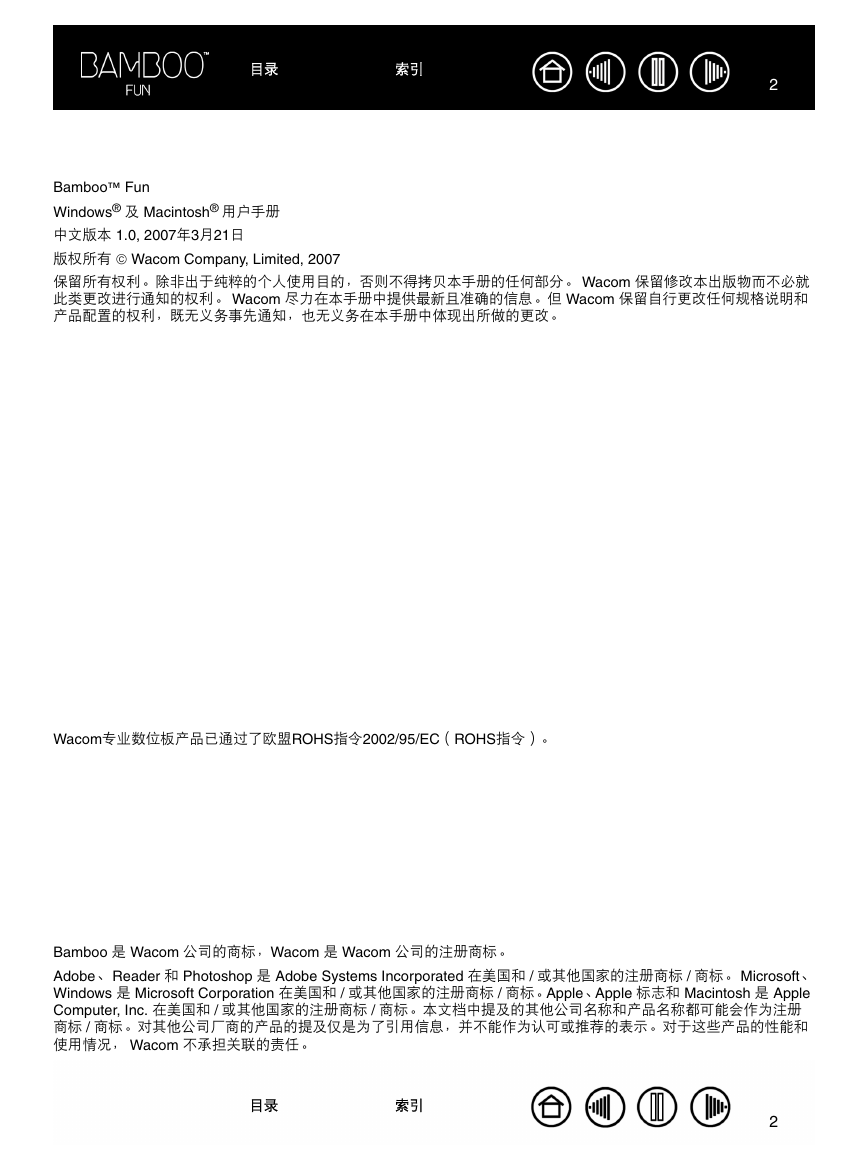
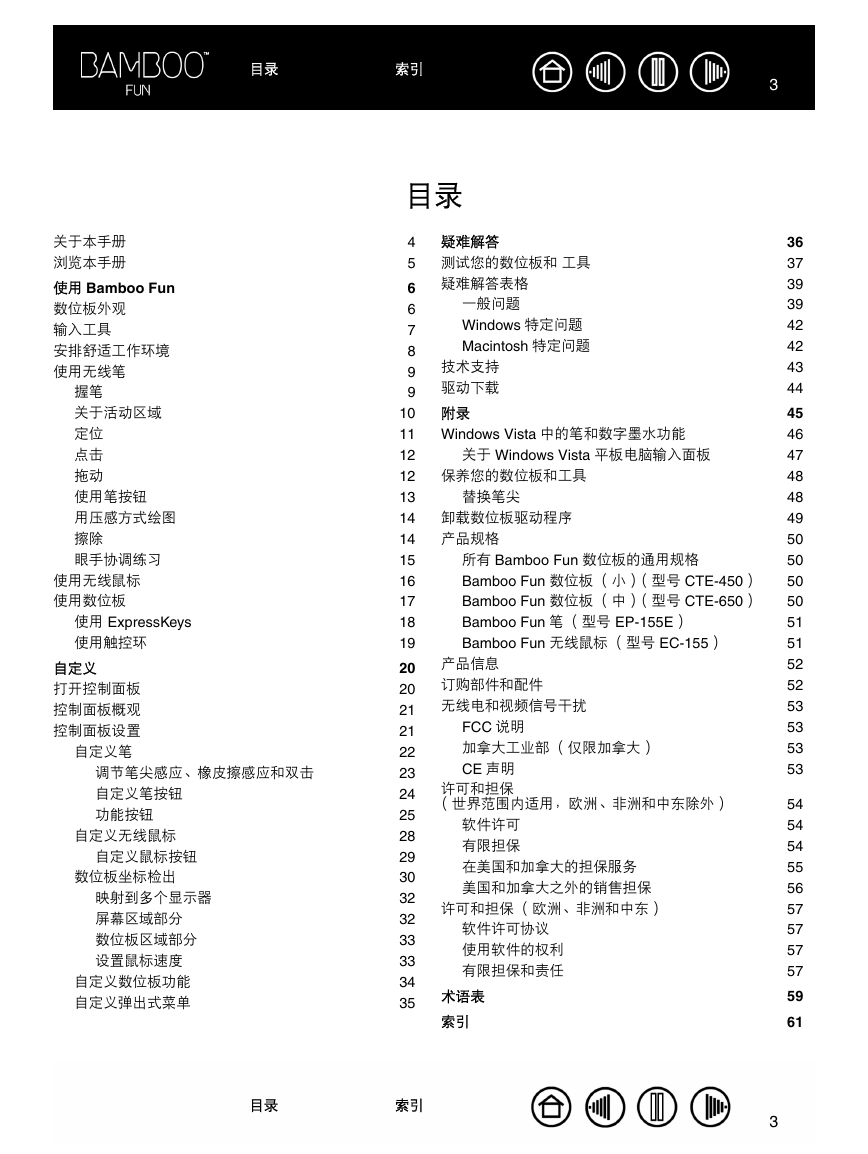
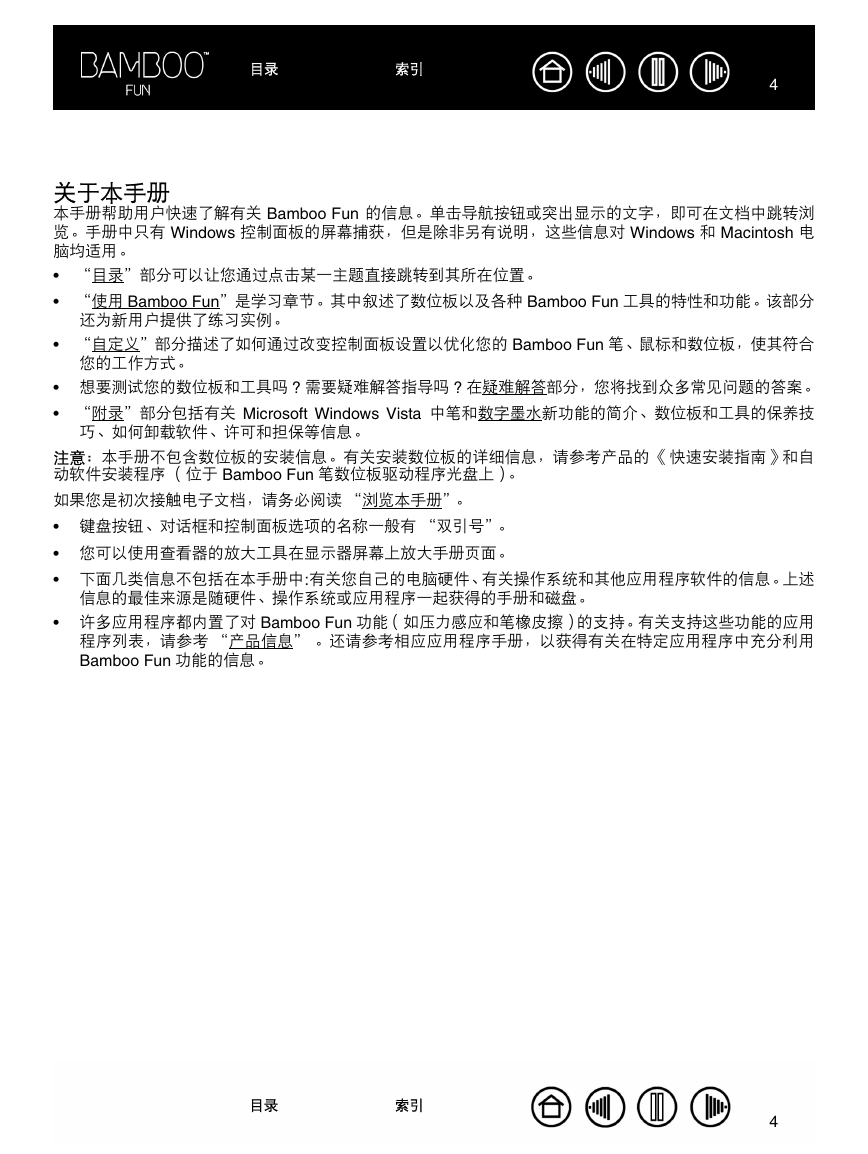
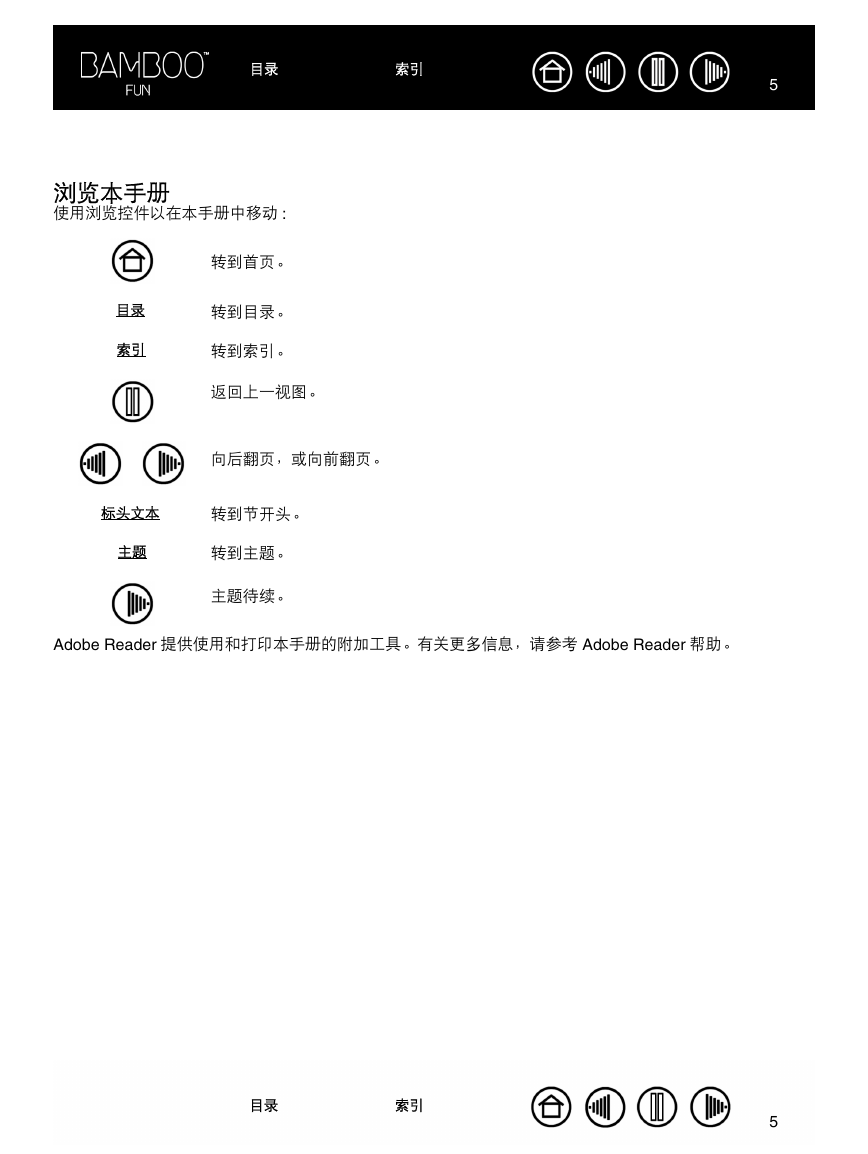

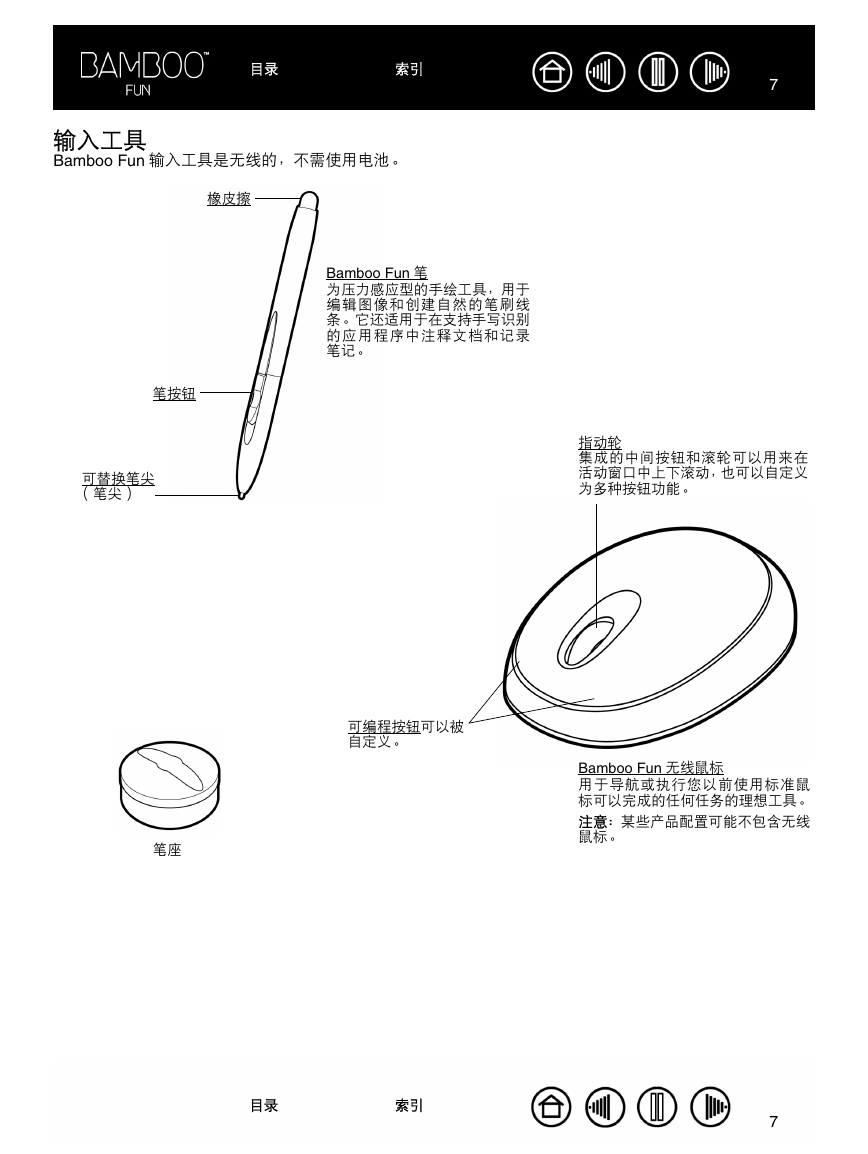
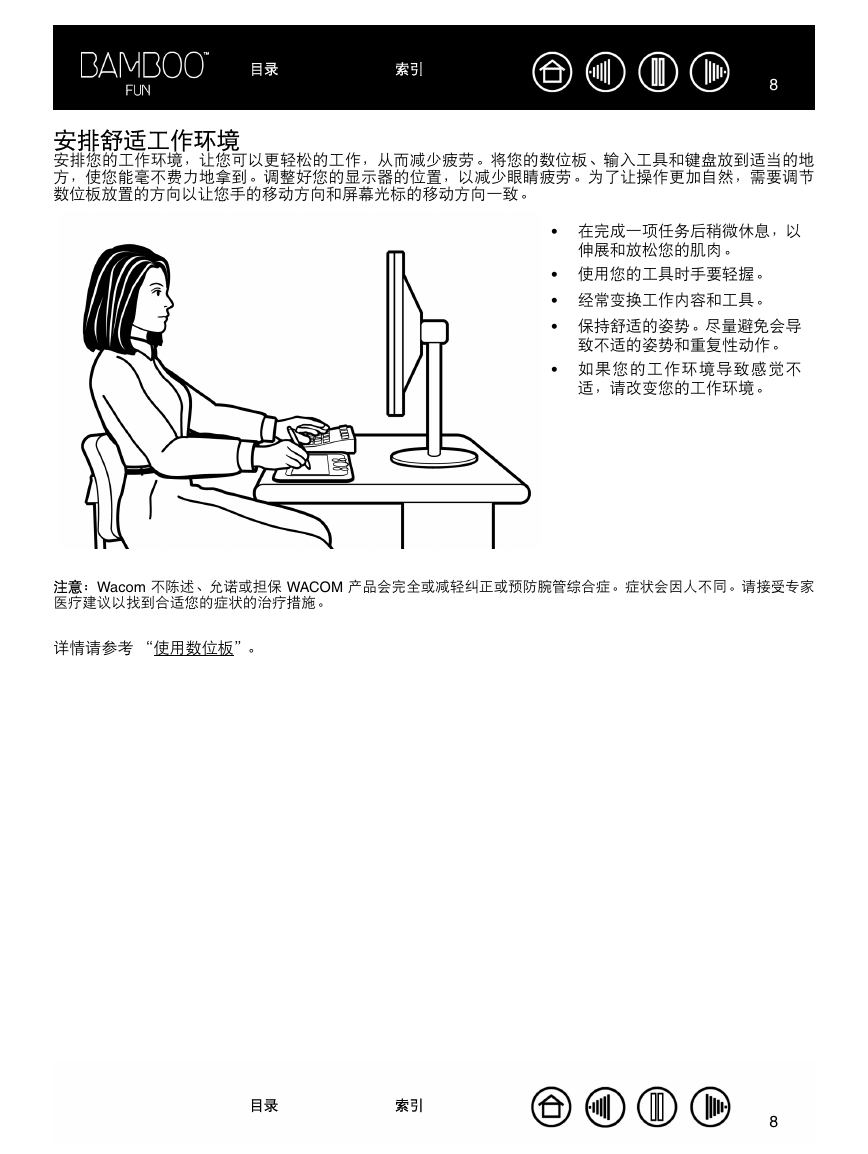

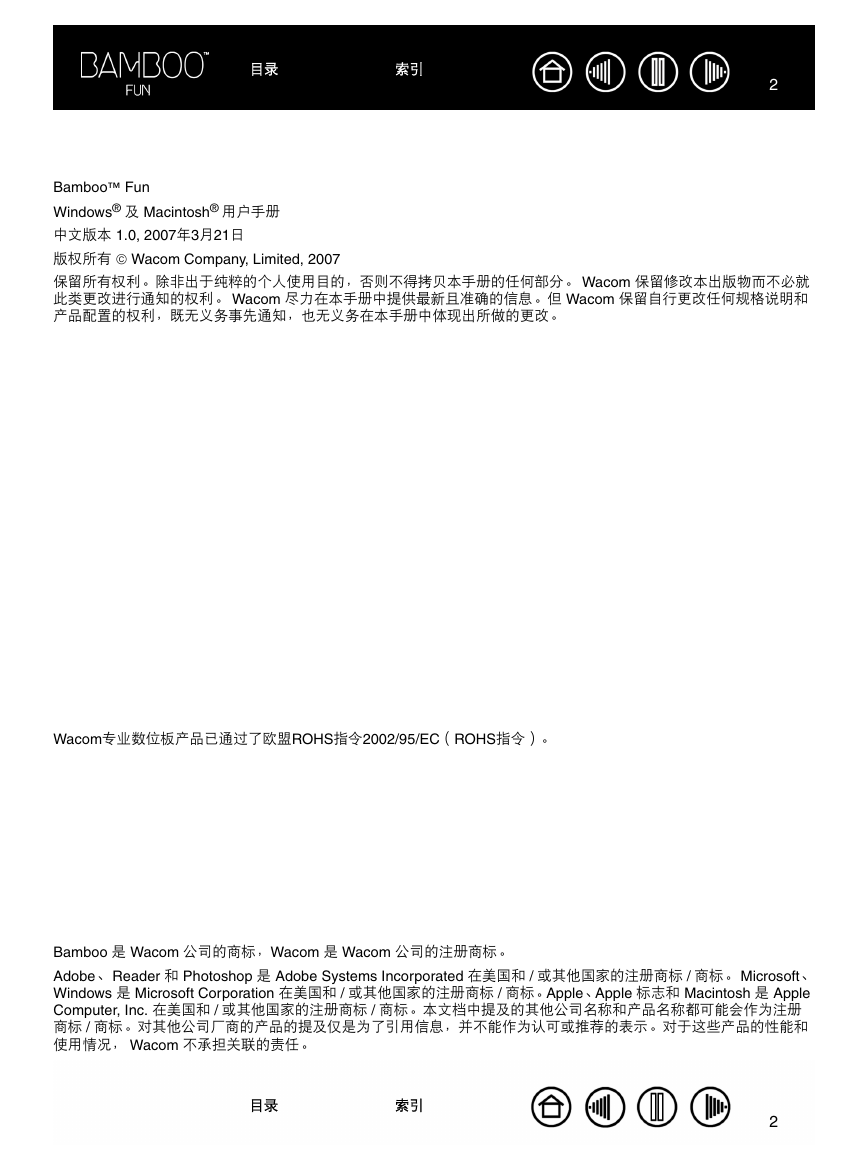
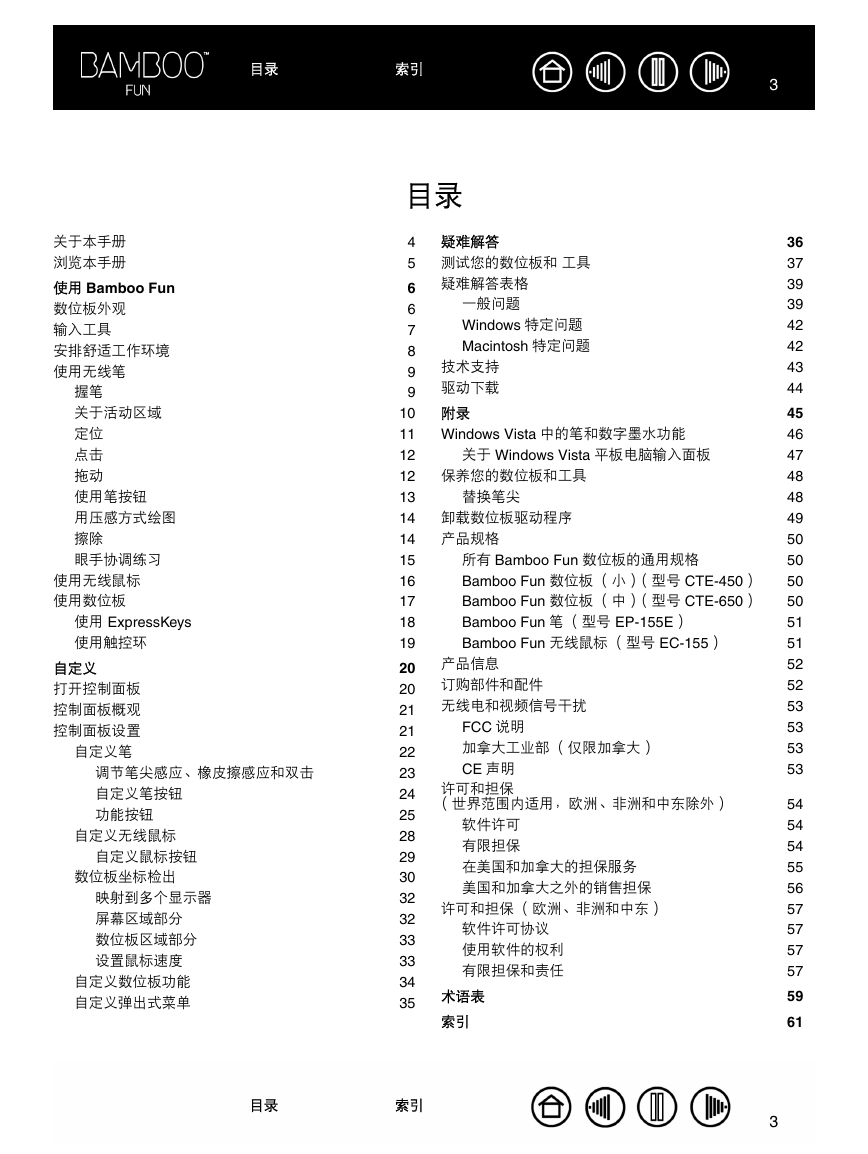
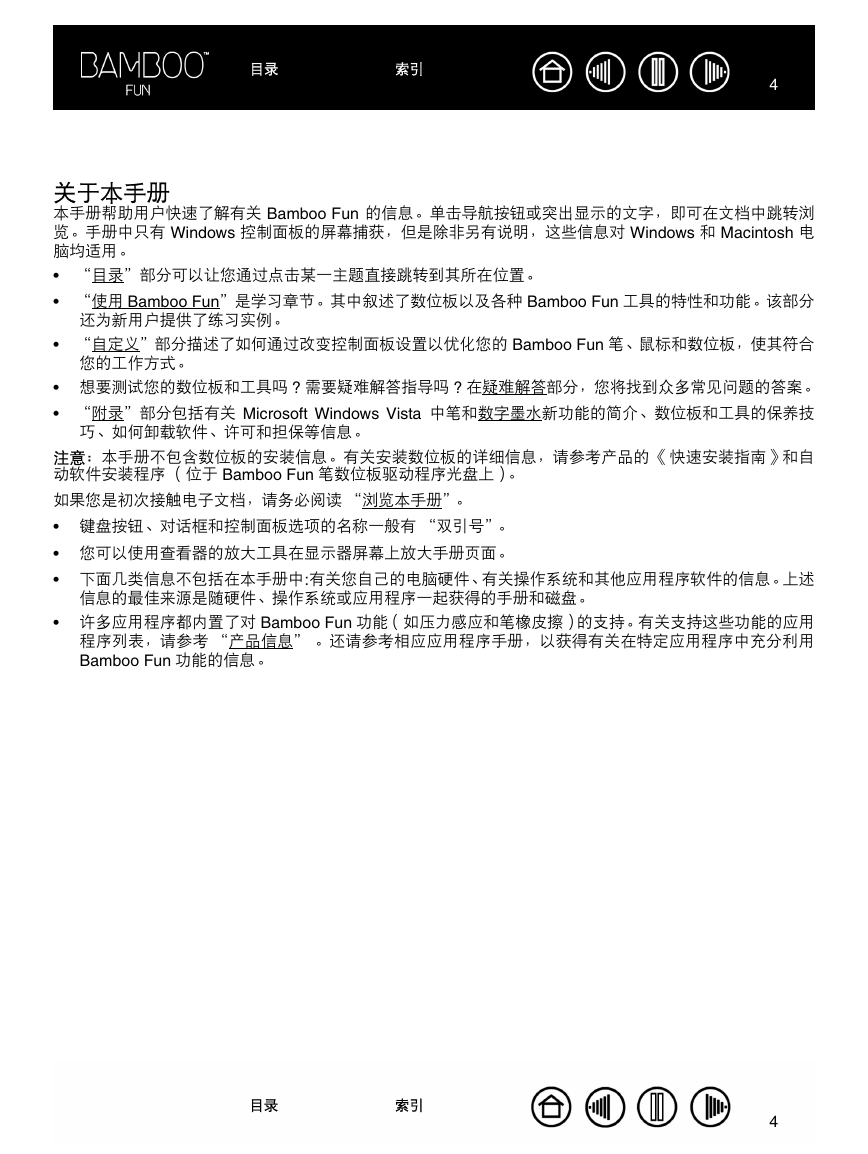
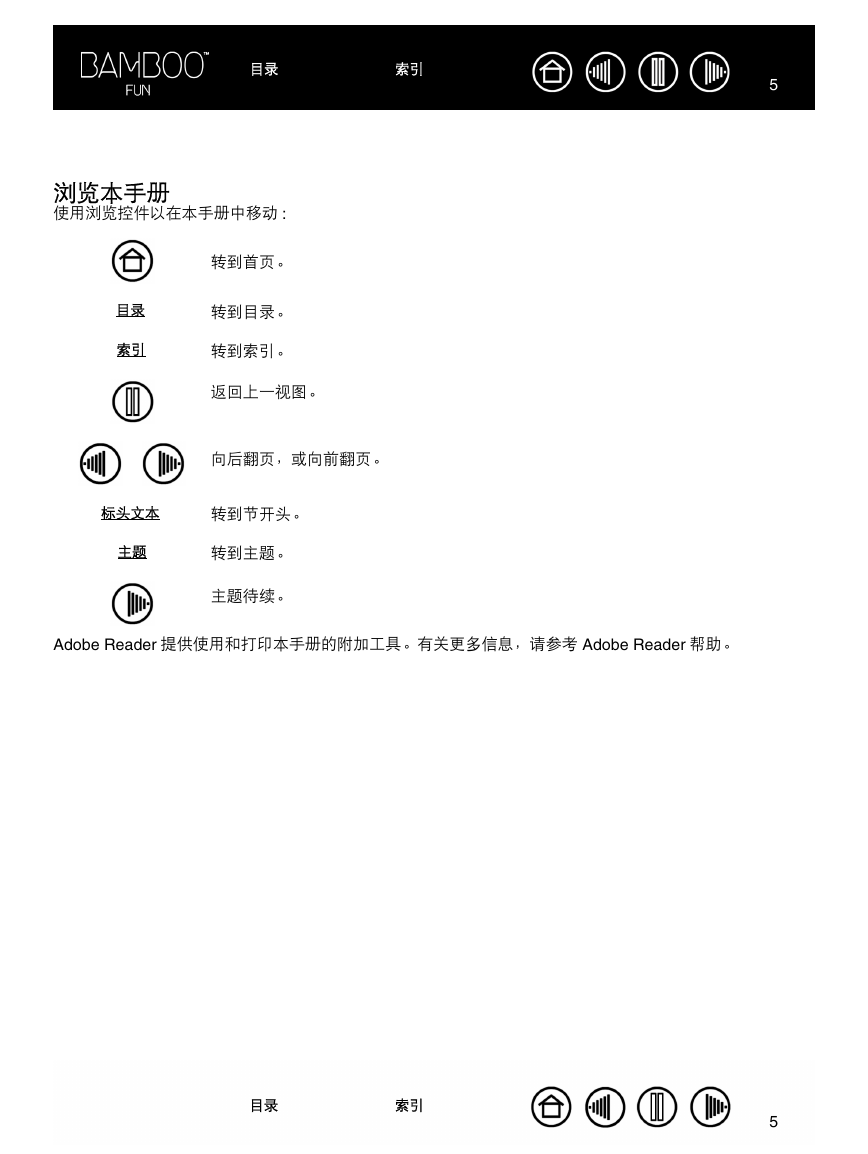

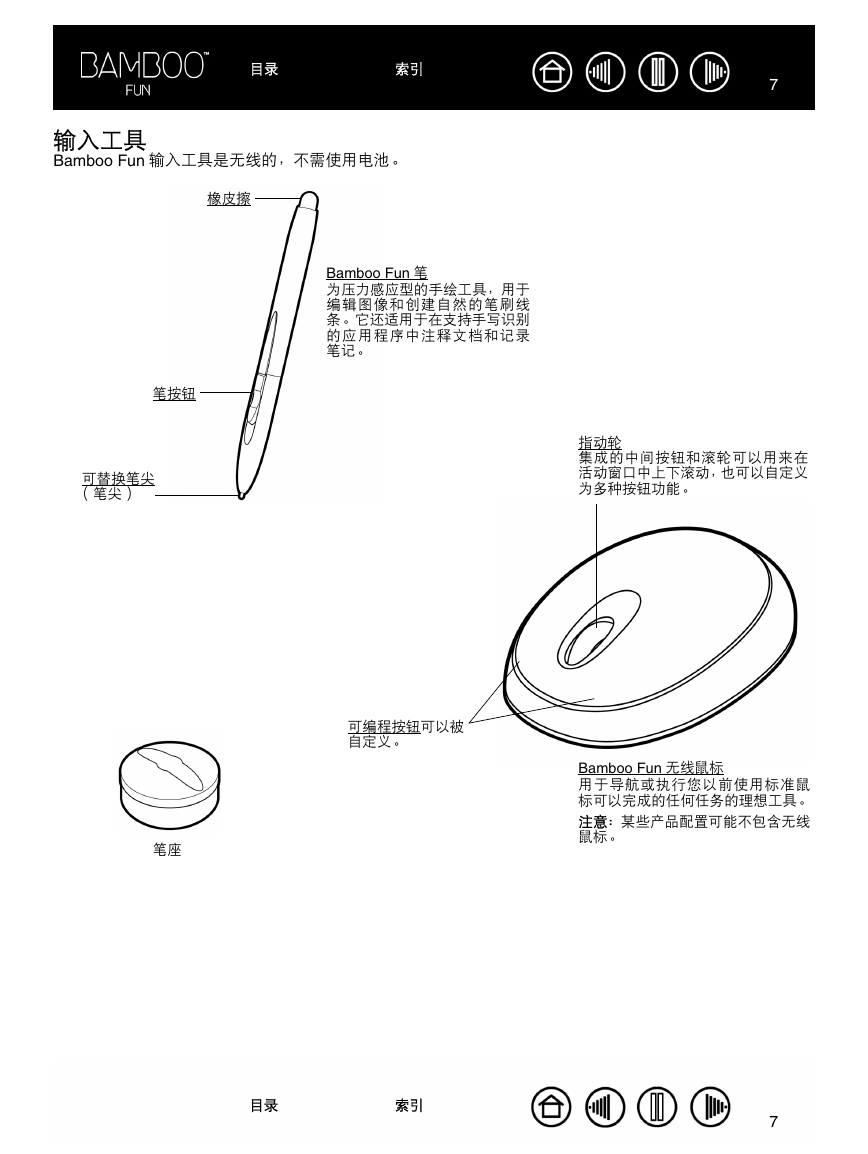
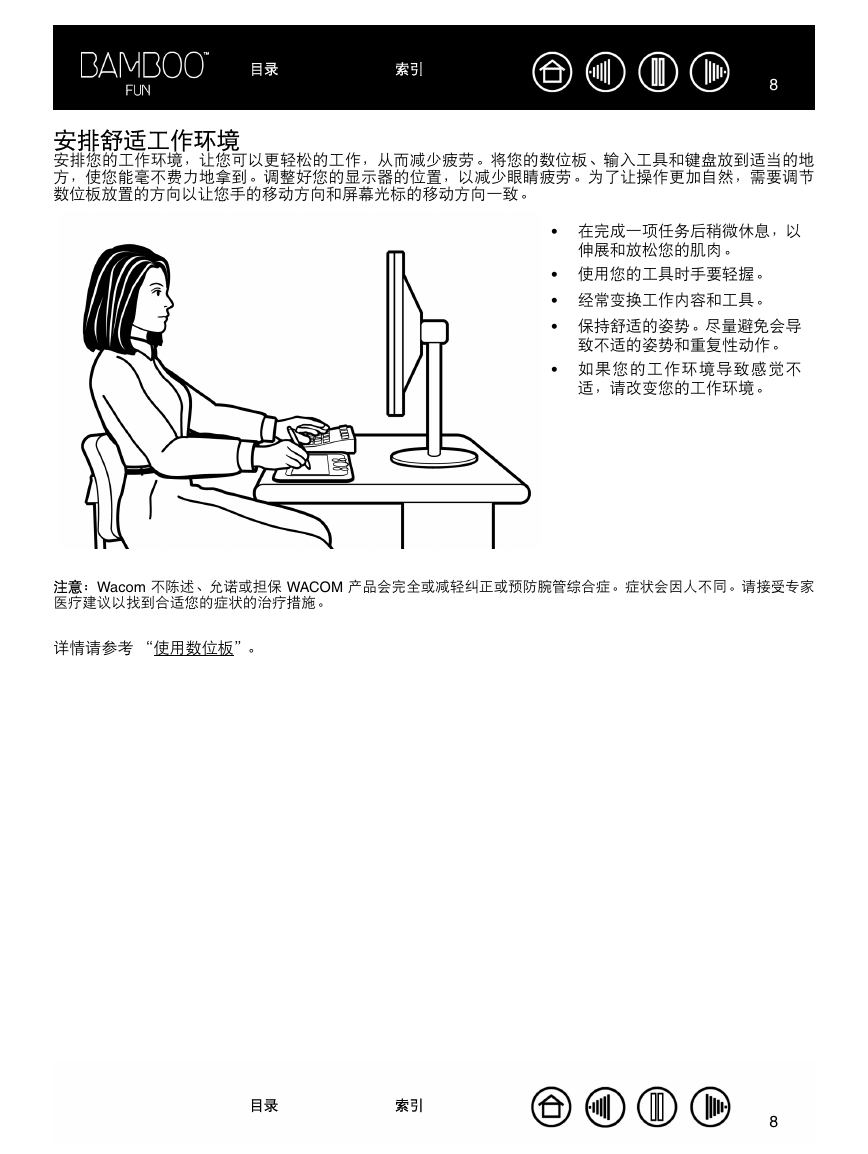
 2023年江西萍乡中考道德与法治真题及答案.doc
2023年江西萍乡中考道德与法治真题及答案.doc 2012年重庆南川中考生物真题及答案.doc
2012年重庆南川中考生物真题及答案.doc 2013年江西师范大学地理学综合及文艺理论基础考研真题.doc
2013年江西师范大学地理学综合及文艺理论基础考研真题.doc 2020年四川甘孜小升初语文真题及答案I卷.doc
2020年四川甘孜小升初语文真题及答案I卷.doc 2020年注册岩土工程师专业基础考试真题及答案.doc
2020年注册岩土工程师专业基础考试真题及答案.doc 2023-2024学年福建省厦门市九年级上学期数学月考试题及答案.doc
2023-2024学年福建省厦门市九年级上学期数学月考试题及答案.doc 2021-2022学年辽宁省沈阳市大东区九年级上学期语文期末试题及答案.doc
2021-2022学年辽宁省沈阳市大东区九年级上学期语文期末试题及答案.doc 2022-2023学年北京东城区初三第一学期物理期末试卷及答案.doc
2022-2023学年北京东城区初三第一学期物理期末试卷及答案.doc 2018上半年江西教师资格初中地理学科知识与教学能力真题及答案.doc
2018上半年江西教师资格初中地理学科知识与教学能力真题及答案.doc 2012年河北国家公务员申论考试真题及答案-省级.doc
2012年河北国家公务员申论考试真题及答案-省级.doc 2020-2021学年江苏省扬州市江都区邵樊片九年级上学期数学第一次质量检测试题及答案.doc
2020-2021学年江苏省扬州市江都区邵樊片九年级上学期数学第一次质量检测试题及答案.doc 2022下半年黑龙江教师资格证中学综合素质真题及答案.doc
2022下半年黑龙江教师资格证中学综合素质真题及答案.doc